Come usare Instagram da PC: guida completa per usarlo al meglio da desktop
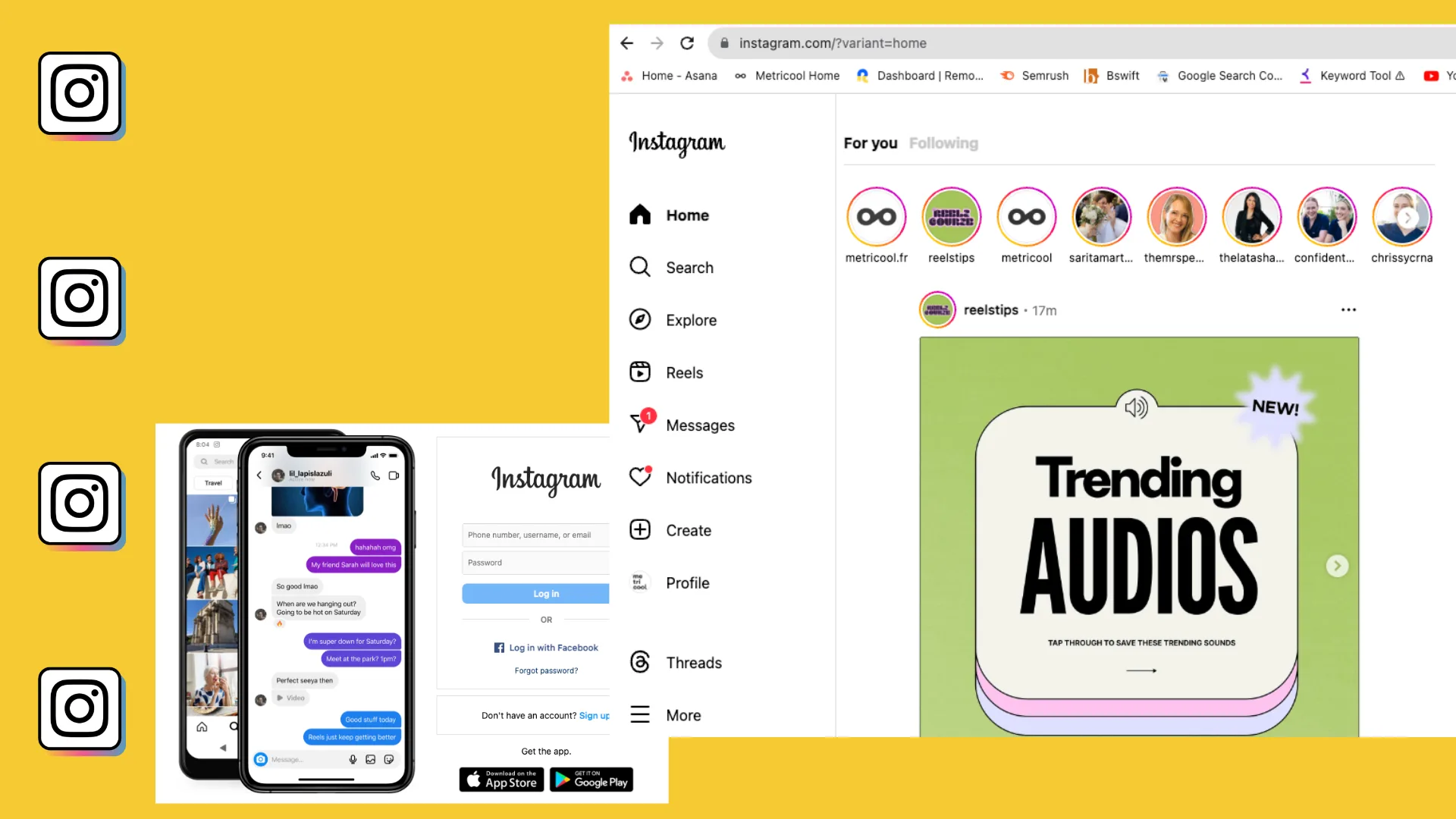
Quando Instagram è nato, era disponibile solo come app per dispositivi mobili. Ma oggi, con la crescita esponenziale della piattaforma, è possibile utilizzare Instagram anche da browser, direttamente dal tuo computer. Una soluzione utile soprattutto se gestisci più account o se lavori nel mondo dei social media.
In questa guida ti spieghiamo come accedere a Instagram da PC, quali sono le funzioni disponibili, le differenze rispetto alla versione mobile e come sfruttare questa modalità per ottimizzare la tua presenza online.
Come accedere a Instagram da PC
Puoi accedere alla versione web di Instagram visitando il sito instagram.com. Da lì puoi effettuare il login con il tuo account Instagram o con il tuo account Facebook, se i due sono collegati.
Se non hai ancora un account, puoi registrarti anche da desktop.
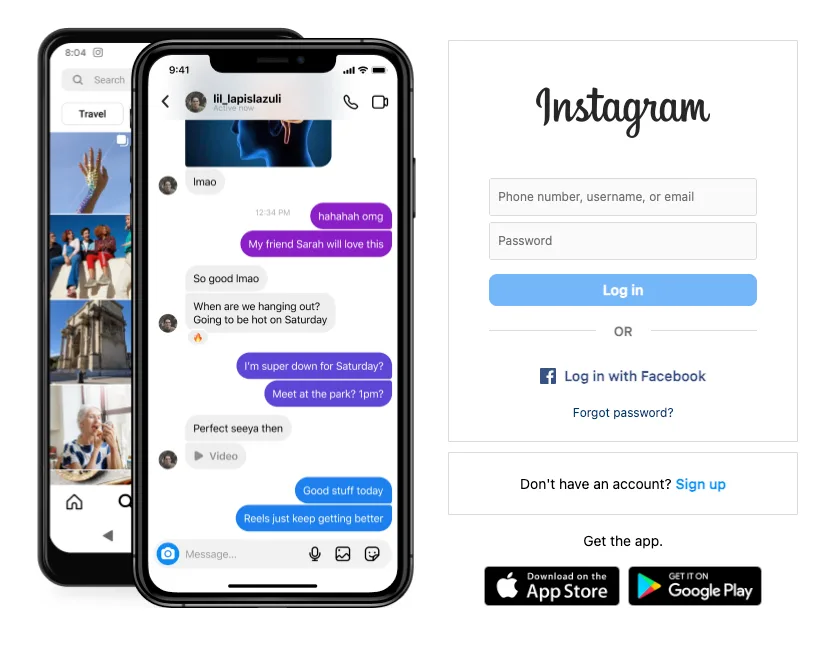
Una volta effettuato l’accesso, noterai che l’interfaccia è molto simile a quella dell’app mobile: sulla sinistra trovi il menu principale con Home, Cerca, Esplora, Reels, Messaggi, Notifiche, Crea, Profilo e altro ancora. Sulla destra puoi visualizzare suggerimenti di profili da seguire, e in alto trovi le Storie, esattamente come nella versione mobile.
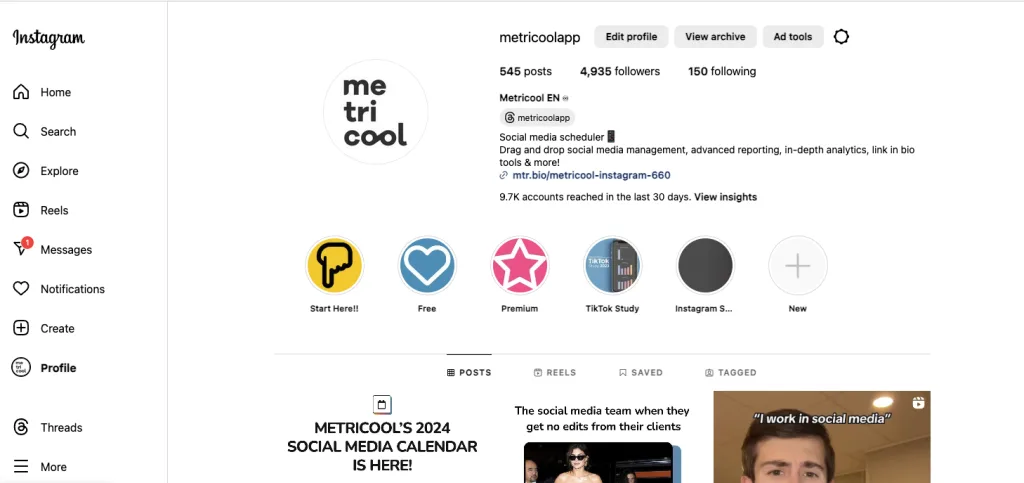
Cosa puoi fare su Instagram da PC
Sebbene la versione desktop non abbia tutte le funzionalità dell’app, consente comunque di svolgere molte attività fondamentali:
- Visualizzare e interagire con i post nel feed, proprio come su mobile: puoi mettere like, commentare, salvare e condividere i contenuti.
- Visualizzare le storie nella parte alta dello schermo, cliccando per avanzare o tornare indietro.
- Rispondere ai messaggi diretti dalla sezione Messaggi, con la possibilità di inviare anche contenuti multimediali e note vocali trascritte (nuova funzione disponibile anche da desktop).
- Caricare contenuti nel feed: puoi pubblicare immagini, caroselli e video.
- Avviare una diretta direttamente dal browser, utilizzando un software di streaming compatibile. Ti verrà richiesto di inserire URL e stream key.
- Cercare contenuti, hashtag o profili tramite la barra di ricerca.
- Gestire il profilo: modificare bio, immagine del profilo, informazioni personali e vedere gli archivi (solo Storie).
- Pausare i video cliccandoci sopra, cosa non possibile da mobile.
- Passare al profilo Threads direttamente dalla barra laterale, se il tuo account è collegato.
Cosa non puoi fare su Instagram da PC
Ci sono ancora alcune limitazioni importanti nella versione web di Instagram:
- Non puoi caricare o creare storie direttamente dal PC.
- Non puoi utilizzare lo shopping su Instagram: i prodotti taggati non sono visibili.
- Non puoi programmare post direttamente da Instagram Web.
Tuttavia, per superare queste limitazioni puoi utilizzare strumenti esterni come Metricool che ti permettono di programmare e pubblicare contenuti (anche storie e reel), analizzare i dati e gestire i messaggi da un’unica dashboard.
Domande frequenti su Instagram da PC
Posso programmare i post da Instagram desktop?
No, ma puoi farlo con Metricool. Connettendo il tuo account puoi pianificare post, storie e reel da desktop.
È disponibile la modalità dark su Instagram web?
Sì, aggiungendo ?theme=dark all’indirizzo URL (es. instagram.com/?theme=dark).
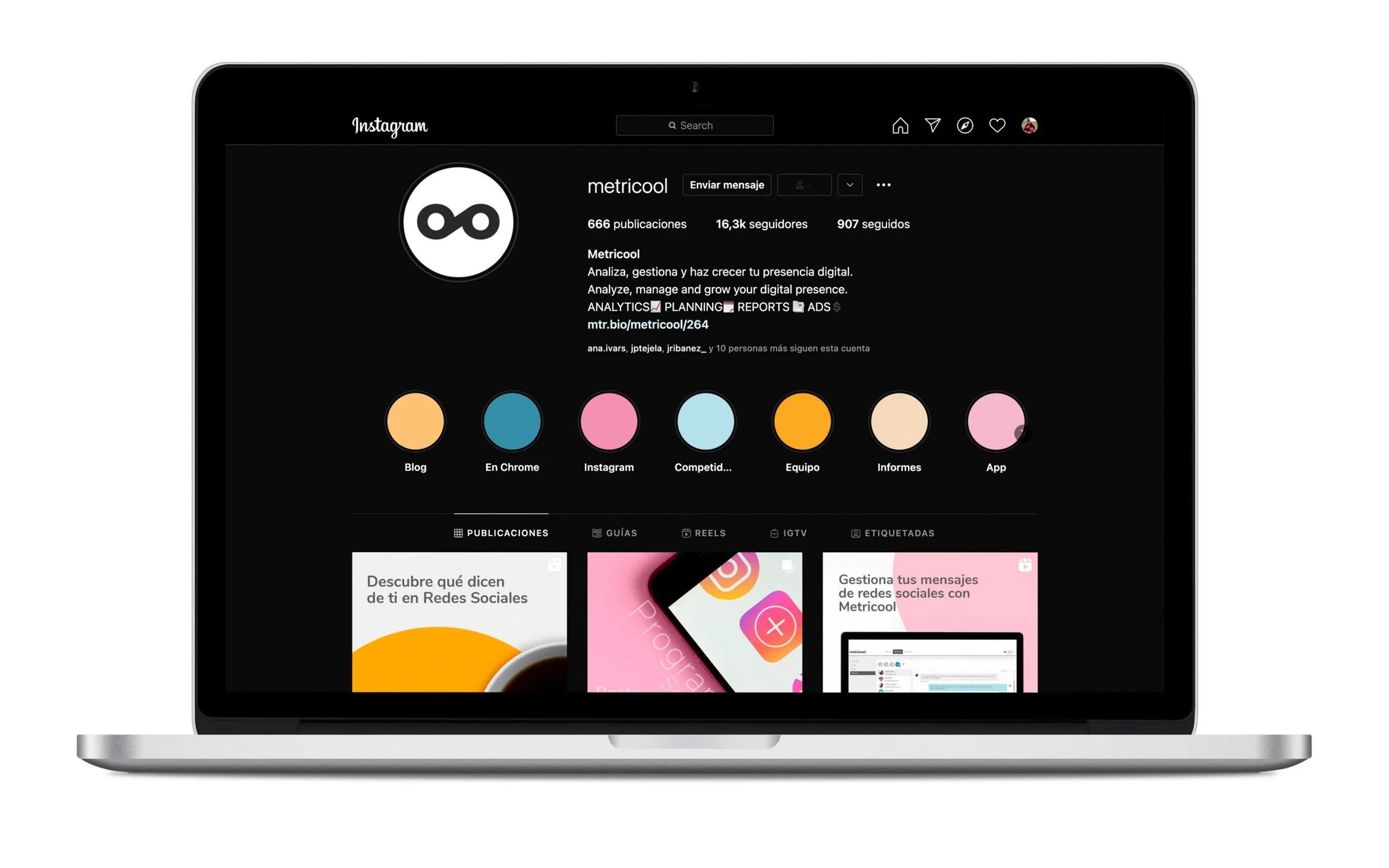
Posso vedere le storie archiviate?
Sì, solo le storie (non i post o i reel). Vai sul tuo profilo e clicca su “Visualizza archivio”.
Come vedo gli account bloccati?
Vai su “Impostazioni profilo” > “Modifica profilo” > sezione blocchi/restrizioni.
Come cancello il mio account da desktop?
Vai a questa pagina per eliminare l’account o a questa pagina per disattivarlo temporaneamente.
Anche se non hai sempre lo smartphone a portata di mano, la versione desktop di Instagram ti permette comunque di restare attivo, gestire il tuo profilo e interagire con la community in modo pratico e veloce.

